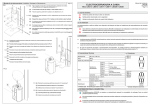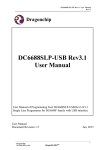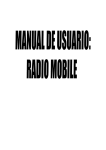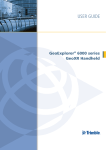Download Manual del Usuario-Visor PIRNA 1_0
Transcript
Visor PIRNA Manual del usuario Aldo G. Agunin Mayo 2015 Tabla de contenido 1. Introducción..............................................................................................................3 2. Panel de mapas ........................................................................................................3 3. 2.1. Controles de navegación .................................................................................4 2.2. Barra de Escala .................................................................................................4 Panel de capas .........................................................................................................4 3.1 Barra de herramientas de capas .....................................................................5 Añadir capas .............................................................................................................5 Eliminar capas ..........................................................................................................6 Propiedades de la capa ...........................................................................................6 Estilos ........................................................................................................................6 3.2. La lista de capas ...............................................................................................6 Capa base .................................................................................................................6 Capas superpuestas ................................................................................................6 4. Barras de herramientas ...........................................................................................7 4.1 Barra de herramientas del Panel de mapas .................................................. 7 Google Earth .............................................................................................................7 Desplazamiento ........................................................................................................7 Zoom dibujando un recuadro .................................................................................7 Acercamiento............................................................................................................7 Alejamiento ...............................................................................................................7 Zoom a la extensión anterior ..................................................................................7 Zoom a la extensión siguiente ...............................................................................7 Zoom a la extensión máxima ..................................................................................8 4.2 Barra de herramientas del visor .....................................................................8 GeoExplorer ..............................................................................................................8 Mapa ..........................................................................................................................8 Imprimir .....................................................................................................................8 Información ...............................................................................................................8 Consultar ...................................................................................................................8 Medir ..........................................................................................................................8 Edit .............................................................................................................................8 Visor PIRNA – Manual del usuario 1. Introducción Para acceder al visor PIRNA introduzca la dirección http://pirna.com.ar:8080/visor/composer/ en el navegador web. La imagen de abajo muestra la aplicación (en su aparienciencia inicial) con la indicación de algunos de sus componentes clave Como se observa, el visor está dividido en tres areas principales: Panel de mapas Panel de capas Barras de herramientas 2. Panel de mapas El Panel de mapas es el area donde se visualizan las capas que han sido agregadas al servidor PIRNA. El contenido del Panel de mapas es configurado por medio del Panel de Capas. Dentro del Panel de mapas están ubicados: 3 Visor PIRNA – Manual del usuario 2.1. Controles de navegación Los controles de navegación están ubicados en el ángulo superior izquierdo del Panel de mapas y proveen un conjunto de controles para navegar los mapas en el visor. Estos incluyen los controles que se requieren habitualmente en una aplicación de mapeo web (desplazamiento, acercamiento, alejamiento). 2.2. Barra de Escala La barra de Escala está ubicada en el ángulo inferior derecho del panel de mapas y muestra en que escala estamos vendo el mapa. 3. Panel de capas El Panel de capas está ubicado a la izquierda del visor y tiene un ancho por defecto. Este ancho puede cambiarse arrastrando con el mouse el divisor entre el panel de capas y la ventana de mapas. También puede ser ocultado y visibilizado cliqueando en el manejador que se encuentra en el divisor de paneles. 4 Visor PIRNA – Manual del usuario 3.1 Barra de herramientas de capas Añadir capas Permite agregar capas al mapa. 5 Visor PIRNA – Manual del usuario Eliminar capas Permite quitar capas del mapa. Propiedades de la capa Muestra información de la capa, permite realizar algunos ajustes y ver los estilos disponibles. Estilos Permite gestionar los estilos de la capa (requiere login). 3.2. La lista de capas La lista de capas permite al usuario “encender” y “apagar” capas. La visibilidad del mapa base también puede ser seleccionada en este panel. Capa base La capa base (o mapa base) se dibuja siempre atrás de las otras capas (capas superpuestas). Aunque solo una capa base puede estar activa hay 3 opciones en la lista: Sin capa base Capa base IGN Satelital SAC-C Las capas base tienen un “botón”, se puede seleccionar solo una de las tres. Capas superpuestas Las capas superpuestas son las capas elegidas para visualizar. Cada una tiene un “checkbox” que permite elegir cuales visualizar. Las que están visibles muestran la leyenda correspondiente a la capa. Ubicando el mouse en el nombre de la capa se puede visualizar una descripción de la capa. Esta desaparece en unos segundos. 6 Visor PIRNA – Manual del usuario 4. Barras de herramientas 4.1 Barra de herramientas del Panel de mapas Google Earth Abre el mapa en Google Earth (si está instalado). Desplazamiento Desplaza el mapa cliqueando y arrastrando. Zoom dibujando un recuadro Produce un acercamiento dibujando un recuadro a la zona de interés. El recuadro se dibuja cliqueando en el punto correspondiente a uno de los vértices y manteniendo apretado el botón del mouse arrastrar hasta el vértice opuesto donse se suelta el botón. Acercamiento Produce un acercamiento de un paso (equivalente a desplazar un paso hacia arriba (+) el control deslizante de zoom del panel de mapas. Alejamiento Produce un alejamiento de un paso (equivalente a desplazar un paso hacia abajo (-) el control deslizante de zoom del panel de mapas. Zoom a la extensión anterior Vuelve a las vistas anteriores. Zoom a la extensión siguiente Si se volvió a las vistas anteriores, se pueden volver a ver las siguientes. 7 Visor PIRNA – Manual del usuario Zoom a la extensión máxima Hace un alejamiento a la máxima extensión de todas las capas. 4.2 Barra de herramientas del visor GeoExplorer Información sobre el Visor. Mapa Guardar y exportar mapas para usar en una web (requiere login). Imprimir Genera un PDF del mapa. Información Muestra los atributos del elemento seleccionado con el cursor. Consultar Realizar consultas sobre los atributos de la capa seleccionada. Medir Medición de longitudes y superficies. Edit Edición de capas (requiere login). 8